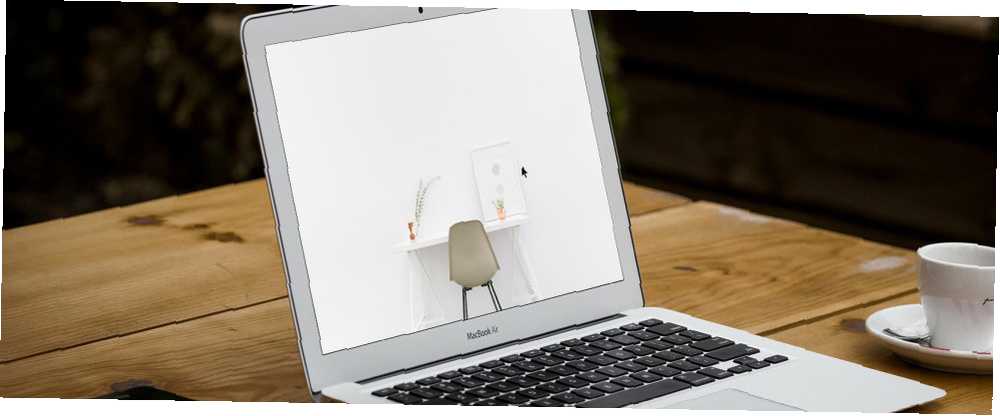
Michael Cain
0
4117
1010
Din Mac-interface er ren og smuk som den er, men ved at lave et par visuelle og funktionelle finpudsninger her og der, kan du polere den op lidt mere og fremskynde tingene rundt omkring.
De justeringer, vi fokuserer på i dag, giver dig en minimalistisk Mac-oplevelse. Vi taler om at tilpasse OS ved hjælp af en “mindre er mere” nærme sig. Her er et par tip til at komme i gang.
Declutter Finder-sidebjælken
Som standard viser sidebjælken i Finder genveje til flere placeringer, som den tror, du muligvis har brug for. Men gør du det? Kun du ved svaret på det, men der er en god chance for, at du sandsynligvis ikke bruger dem alle. For at slippe af med de genveje, du ikke har brug for, skal du først hæve Finder-indstillinger ved at slå cmd+, eller ved at højreklikke på et tomt sted i Finder-værktøjslinjen og vælge Tilpas værktøjslinje ... fra den menu, der dukker op.
Fjern derefter markeringen i afkrydsningsfelterne ud for de placeringer, du vil skjule fra sidebjælken i fanebladet Sidepanel. Fjernelse af afkrydsningsfeltet ud for harddiske skjuler også harddiskikonerne fra dit skrivebord.
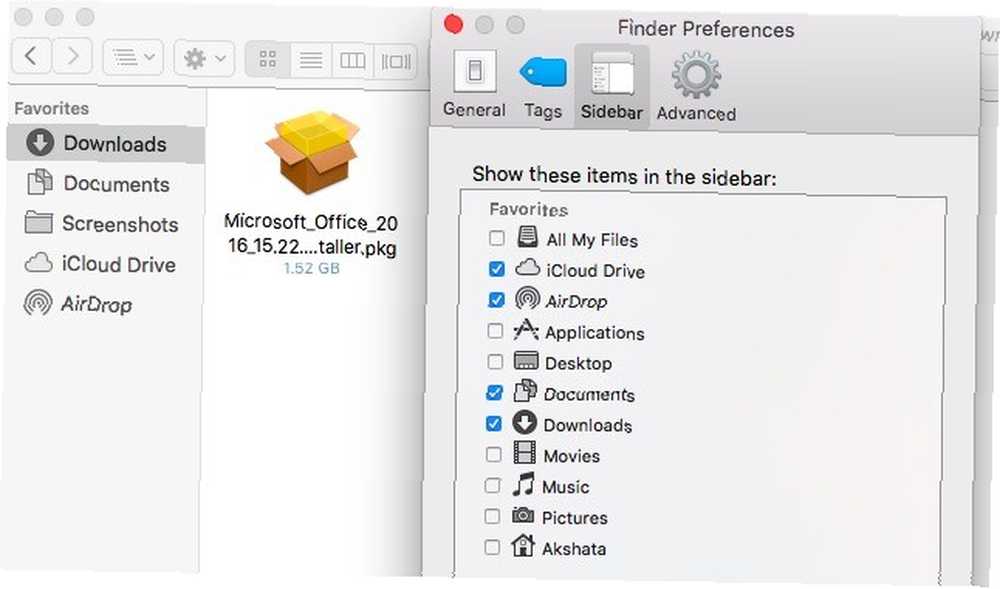
Jeg har valgt at skjule alle placeringer under favoritter undtagen dem, jeg oftest bruger: iCloud Drive, Downloads, Dokumenter, Screenshots og AirDrop. Jeg bruger Spotlight til at hente noget andet, jeg har brug for, inklusive mappen Programmer. Jeg har skjult enhedsafsnittet helt, fordi jeg bruger en menulinjeapplet kaldet Ejector til at skubbe diske ud. Hvis jeg skal navigere til mappen Hjem, gør jeg det sådan:
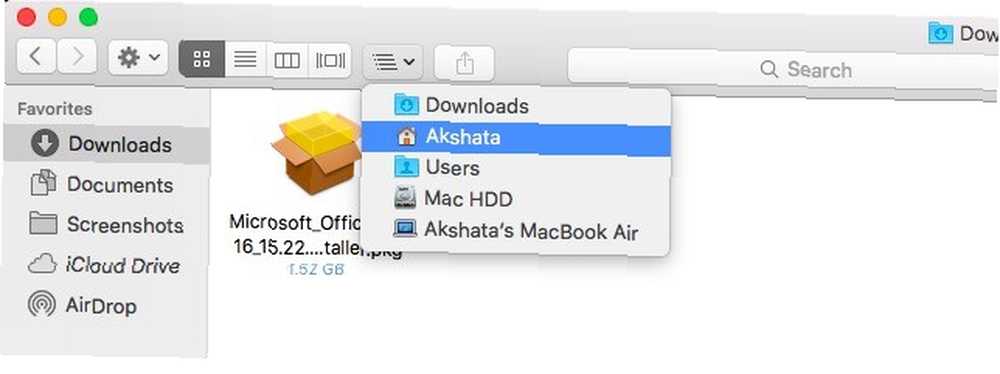
Hvis du vil tilføje en placering til sidelinjen, der ikke er listet, skal du blot åbne den i Finder, klikke på mappeikonet øverst i vinduet og trække det på plads.
Ryd op i dokken
Bruger du alle de apps, der findes i din Mac-dock, alt hvad du behøver at vide om din Mac-dock! Alt hvad du behøver at vide om din Mac-dock Det er den primære måde, mange brugere interagerer med Mac OS X, men mange mennesker gør stadig ikke ' Jeg kender nogle af de mest basale og nyttige ting, dokken er i stand til. ? Hvis ja, hvor ofte bruger du de fleste af dem? Mange af dem sidder der og ser smukke ud “bare i tilfælde af at du har brug for dem” - men du har sandsynligvis ikke brug for dem alle. Vi foreslår at slippe af med ikonerne for apps, som du ikke bruger på daglig basis. Sådan fjernes en app fra dock:
- Klik og træk appikonet ud af dokken og slip den, når den er Fjerne indstillingen vises, eller
- Højreklik på appikonet, og klik derefter på Valg> Fjern fra dock
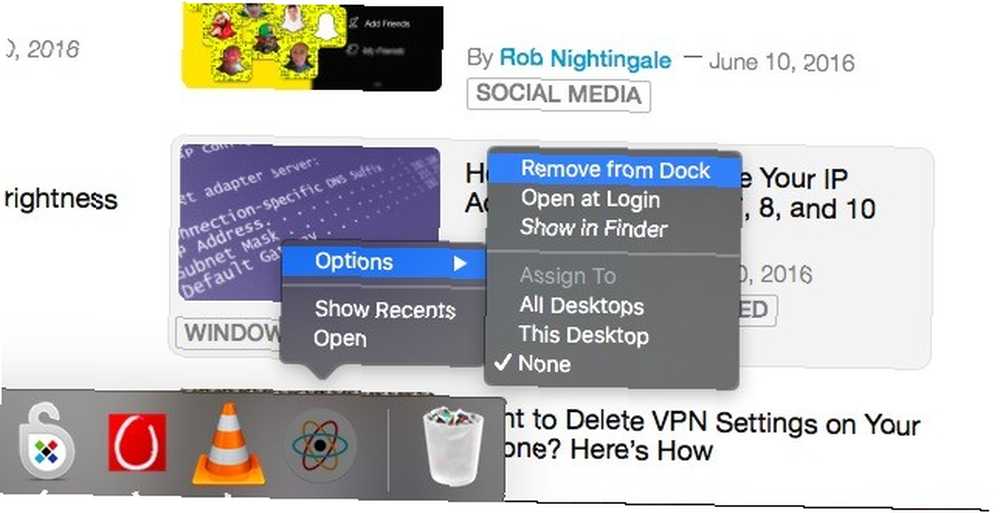
Når du slipper af med ubrugte eller sjældent anvendte ikoner på denne måde, behøver du ikke at scanne flere farverige ikoner for at finde de håndfulde apps, du bruger hele tiden. Gå ind i vanen med at bruge Spotlight til at åbne apps 7 Gode vaner Hver Mac-bruger skal vænne sig til 7 Gode vaner Hver Mac-bruger skal vænne sig til i dag deler vi vores favorit gode Mac-vaner, mens vi desperat prøver at glemme det dårlige dem. , kan du ikke kun miste ikonet, men det er også hurtigere.
Bemærk: Hvis en app er åben, vises ikonet og kan ikke fjernes.
Tænd for menulinjen
Mange apps rod din menulinje med ikoner, du sandsynligvis aldrig bruger. Inden du ved det, er menulinjen fyldt med ikoner, og du stirrer på det, og prøver at huske, hvilke af dem du har brug for at klikke på. Lyder velkendt? Vi har alle været der.
Med alle disse seje menulinjeapps, der kommer ud til Mac (min inkluderet), er den ting, jeg vil have fra WWDC, en dobbelt menulinje, der passer til dem alle i!
- Chris Hannah (@chrishannah) 9. juni 2016
Undgå de mange nyttige menulinjeapparater 9 Praktiske apps til din Mac's menulinje 9 Praktiske apps til din Macs menulinje De fleste af os ser på Mac-menulinjen for dato og tid, men med et par apps kan det gøre meget mere. er ude af spørgsmålet. Alternativet er at tilpasse og rydde i menulinjen Sådan tilpasses og ryddes din Mac-menulinje Sådan tilpasses og ryddes din Mac-menulinje Intet får OS X til at se rodet hurtigere ud end uønskede menulinjeikoner. en gang imellem. Hold nede kommando tast og flyt systemikoner rundt i menulinjen, eller træk og slip dem fra menulinjen for at få dem til at forsvinde. For at skjule ikoner for tredjepartsapplets skal du bruge en app som Broomstick (gratis), Barsoom ($ 6.99) eller Bartender 2 ($ 15).
Bemærk: Du kan ikke slippe af med Spotlight-ikonet fra menulinjen, selvom du skulle ramme cmd + mellemrum at bringe det op alligevel.
Skjul dock- og menulinjen
Nu hvor du har renset din dock og menulinjen, er det tid til at sikre, at de ikke kommer i vejen hele tiden, men kommer hurtigt op, når du har brug for dem. For at gøre det, skal du indstille dem til at skjule automatisk ved at gå til Systemindstillinger. Du finder den Skjul og vis automatisk menulinjen mulighed under Generel og Skjul og vis dock dock automatisk mulighed under Dok.
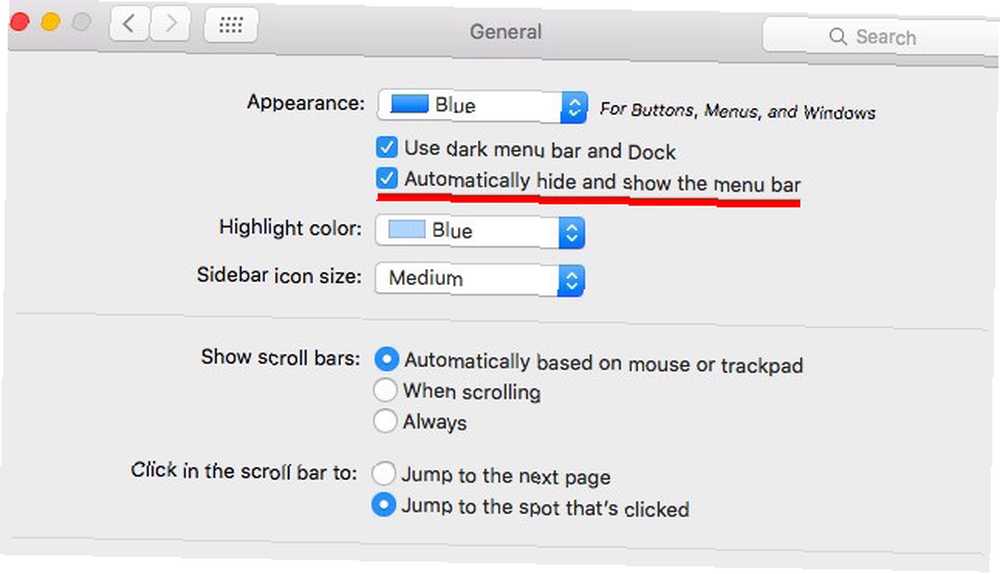
Du kunne grøft dock helt Ditch Dock for at fremskynde din Mac-arbejdsgang Ditch Dock for at fremskynde din Mac-arbejdsgang Mens dokken ikke helt kan fjernes, er der mange kraftfulde alternativer, der kan reducere din afhængighed af at bruge dokken som en appstarter . for at fremskynde din Mac-arbejdsgang. Med kraftfulde værktøjer som Alfred og SuperTab til din tjeneste, for ikke at nævne Spotlight, vil du ikke gå glip af dock.
Fjern ubrugte apps
Med så mange interessante Mac-apps tilgængelige, er det svært at ikke prøve dem alle, men det er vigtigt at afinstallere alle apps, der optager værdifuld systemplads og giver ringe eller ingen værdi. Vi anbefaler at bruge AppCleaner til at fjerne apps. Det viser dine apps på en pæn alfabetisk liste, og når du fjerner en app, bortskaffes den endda alle relevante restfiler, der er skjult i dybden på din Mac.
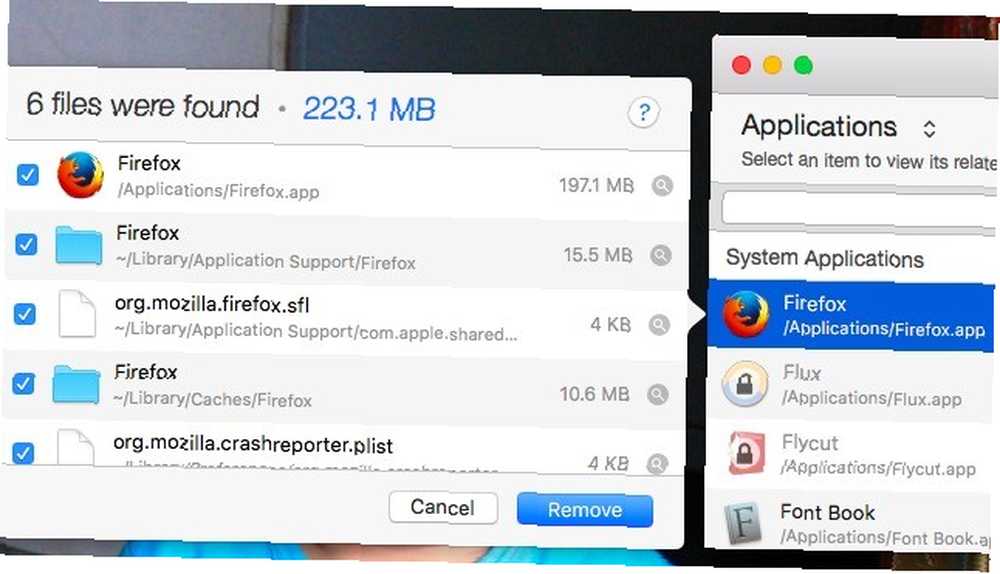
Med AppCleaner kan du også fjerne systemapps som Chess, men at fjerne for mange lagerapps kan være risikabelt og forårsage problemer med dit operativsystem. Vi anbefaler, at du forlader systemapps alene.
Vælg nye apps med omhu
Før du hopper lige ind i at installere noget på nettet, skal du se, om din Mac allerede har et lignende værktøj, og hvordan det stables op. Nogle af de bedste Mac-software leveres forudinstalleret. De bedste standard Mac-apps, som du ikke skulle have brug for at erstatte De bedste standard Mac-apps, som du ikke skulle have brug for at udskifte. Her er nogle af de bedste standard, forudinstallerede, oprindelige Mac apps værd at bruge. Grøft dem ikke, før du prøver dem! , og det har fordelen ved at være designet til at spille godt med hele Apple-økosystemet. Du er måske overrasket over alle de funktioner, du ikke har brug for apps til de bedste indbyggede Mac-tip, som du aldrig har hørt om, ifølge Reddit. De bedste indbyggede Mac-tip, du aldrig har hørt om, ifølge Reddit et overraskende antal ting, din Mac kan gøre ud af boksen, hvis du kun ved hvordan. , såsom at foretage hurtige redigeringer af billeder, slå ord op og tage skærmbilleder. OS X har værktøjer til disse funktioner indbygget lige i.
Hvis du vælger en tredjepartsapp, skal du gå til en, der gør din arbejdsgang enklere og efterlader klokker og fløjter. Du finder disse Mac-appanbefalinger Købt din første Mac? Installer disse 15 apps med det samme købte du din første Mac? Installer disse 15 apps med det samme, når du er færdig med at beundre det slanke, skinnende udvendige, er det tid til at gå ned til forretningen med at installere applikationer på din helt nye Mac. nyttig.
Ryd skrivebordet
Når du skjuler et vindue på din Mac og glemmer, hvor rodet dit skrivebord i øjeblikket er .... # almostahorrormovie
- Forbrænde internettet (@agriponbeer) 25. februar 2016
I stedet for at behandle dit skrivebord som en opsamling af alle andre filer, du gemmer eller mappe, du opretter, foreslår jeg, at du holder dit skrivebord tomt. Efterlad kun et smukt tapet Den ultimative Mac-tapet-ressource: Apps, tricks og tip Den ultimative Mac-tapet-ressource: Apps, tricks og tip At finde det rigtige tapet kan gøre at stirre på dit Mac-skrivebord, når du skal arbejde en utrolig værd oplevelse. at hvile øjnene på fra tid til anden. Hvad angår at holde dine mest brugte filer og mapper tilgængelige, hvorfor ikke oprette en separat mappe til dem, komplet med en sidepanelgenvej i Finder for hurtig adgang? Du har alligevel Finder åben hele tiden, så disse dokumenter er stadig nemme at få frem når som helst.
På en side-note kan du muligvis bruge tastaturgenvejen cmd + option + h oftere. Det skjuler alle apps, men den nuværende - fantastisk til at redde dig selv fra enhver app-rod, du har foregået.
Genstart af mac er den eneste gang, jeg får at se mit skrivebordsbillede klart af de seks milliarder ikoner, der roter det op. pic.twitter.com/1SK02hYQGg
- vince dorse (@vincedorse) 24. marts 2016
Brug spotlight oftere
Jo mere du bruger Spotlight til at finde filer, jo mindre tid har du brug for at bruge på at organisere dem. Du kan dumpe dem i en håndfuld mapper og stadig finde dem temmelig hurtigt bare ved at søge. Gå ind i vanen med at bruge din Mac's indbyggede søgemekanisme til alt. Hvad kan være enklere end at slå cmd + rum og skriv et nøgleord eller to for at nå hvert hjørne af OS X?
Mac:
1 Søg efter fil w Spotlight
2 Fremhæv emnet
3 Kommando + R Viser det i et Finder-vindue- Paul Martin (@jugglerpm) 27. maj 2016
Da jeg først begyndte at bruge en Mac, brugte jeg næsten aldrig Spotlight undtagen til at åbne apps. Jeg glemte fortsat, at funktionen endda eksisterede. Når jeg engang gjorde en indsats for at bruge det oftere, indså jeg, hvor magtfuldt Spotlight er at søge mere effektivt i Mac OS X med vores Top Spotlight-tip Søg mere effektivt i Mac OS X med vores Top Spotlight-tip Spotlight har været en dræber Mac-funktion til år, hvor Cupertino regelmæssigt underviser Redmond i kunsten at søge på skrivebordet. Her er et par tip til at hjælpe dig med at finde mere på din Mac. især da forbedringer blev indført med El Capitan. En stor fordel ved Spotlight er, at det har givet mig mulighed for at grøfte detaljerede mappestrukturer til fordel for et grundlæggende, minimalt hierarki.
Uanset om du vil holde fast ved Spotlight eller skifte til et af dets tredjepartsalternativer som Quicksilver (vores anmeldelse Husk Quicksilver, The Free Open Source Mac Launcher? Husk Quicksilver, den gratis Open Source Mac Launcher? Du har sandsynligvis helt glemt af Quicksilver , og det er for dårligt. Det er fantastisk.) Eller Alfred er op til dig. Pointen er at lade din Mac gøre det arbejde for dig.
Opret brugerdefinerede tastaturgenveje
Hvis du finder dig selv at nå frem til musen for at klikke på et bestemt menupunkt for ofte i løbet af dagen, er det på tide, at du husker tastaturgenvejen. Hvis du har problemer med at huske genvejen, hvorfor ikke oprette en brugerdefineret en, som du helt sikkert vil huske? Det kan du gøre fra Systemindstillinger> Tastatur> Genveje> Genveje til app. Når du har navigeret til dette sted, skal du klikke på + ikonet under højre panel som vist på billedet herunder. Dette åbner en dialogboks, hvor du skal:
- Vælg en Ansøgning som genvejen vil være gældende for
- Tilføj en Menutitel for den kommando, du vil bruge en genvej til
- Tilføj en Tastaturgenvej efter dit valg for at erstatte menukommandoen
- Klik på Tilføje for at afslutte genvejen
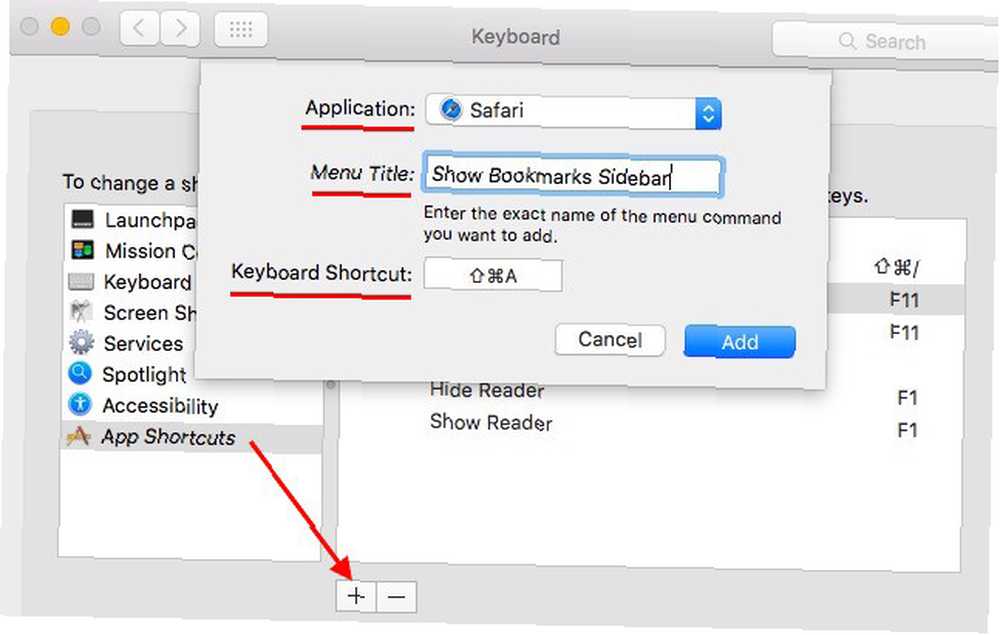
Bemærk: Du skal indtaste menukommandoen Nemlig som det vises i menuen, når du har det tilsvarende program åbent.
Hvordan ser din Mac ud??
Rengøring af dit Mac-skrivebord behøver ikke være en tidskrævende, uendelig indsats. Du behøver heller ikke at lege med komplekse indstillinger. Selv nogle få enkle justeringer kan gøre en imponerende forskel til din arbejdsgang. Gå videre og prøv et par nu!
Er dit Mac-skrivebord rent eller rodet? Har du lavet nogen justeringer for at rydde op og optimere den? Fortæl os alt om din OS X-opsætning, minimalistisk eller på anden måde.











